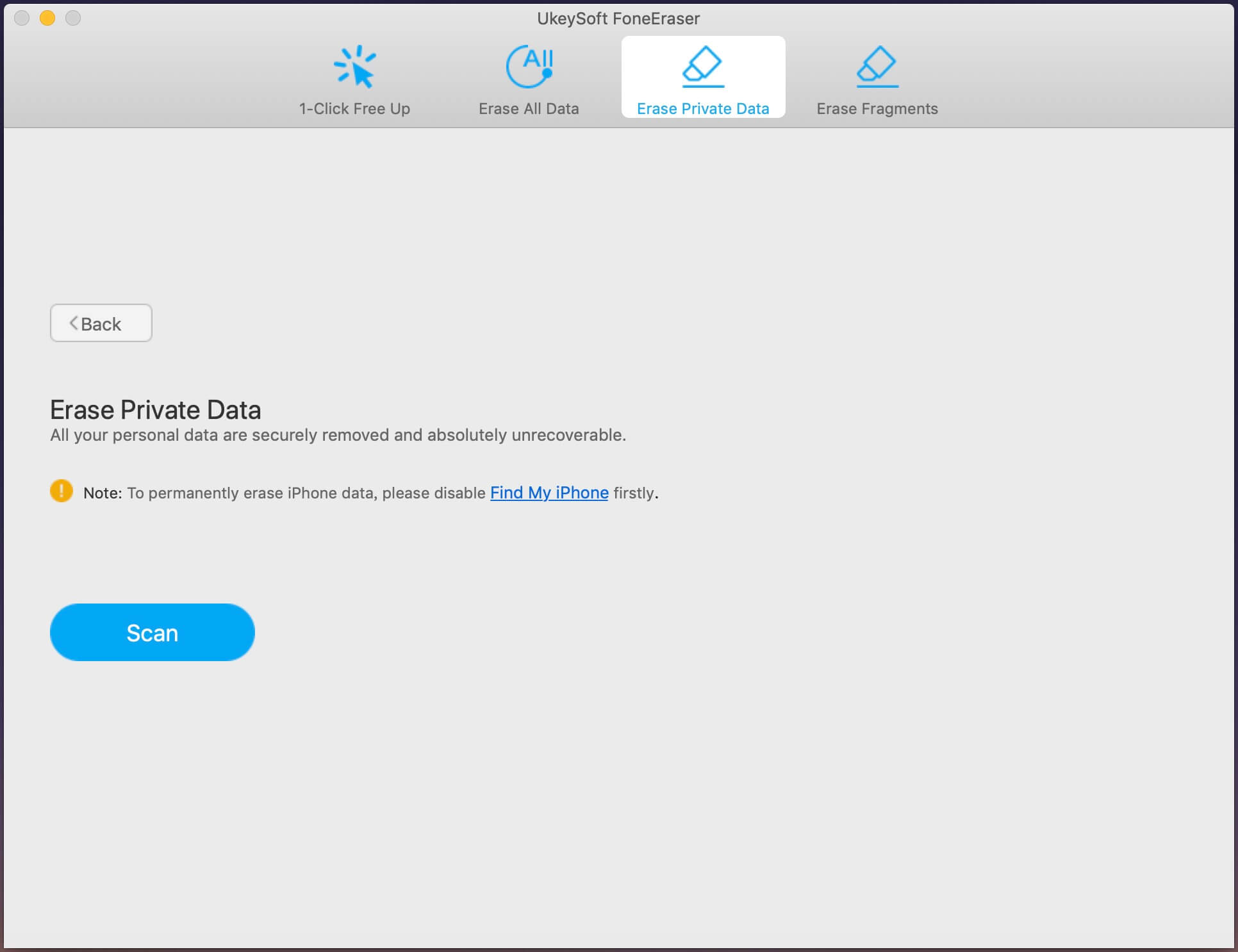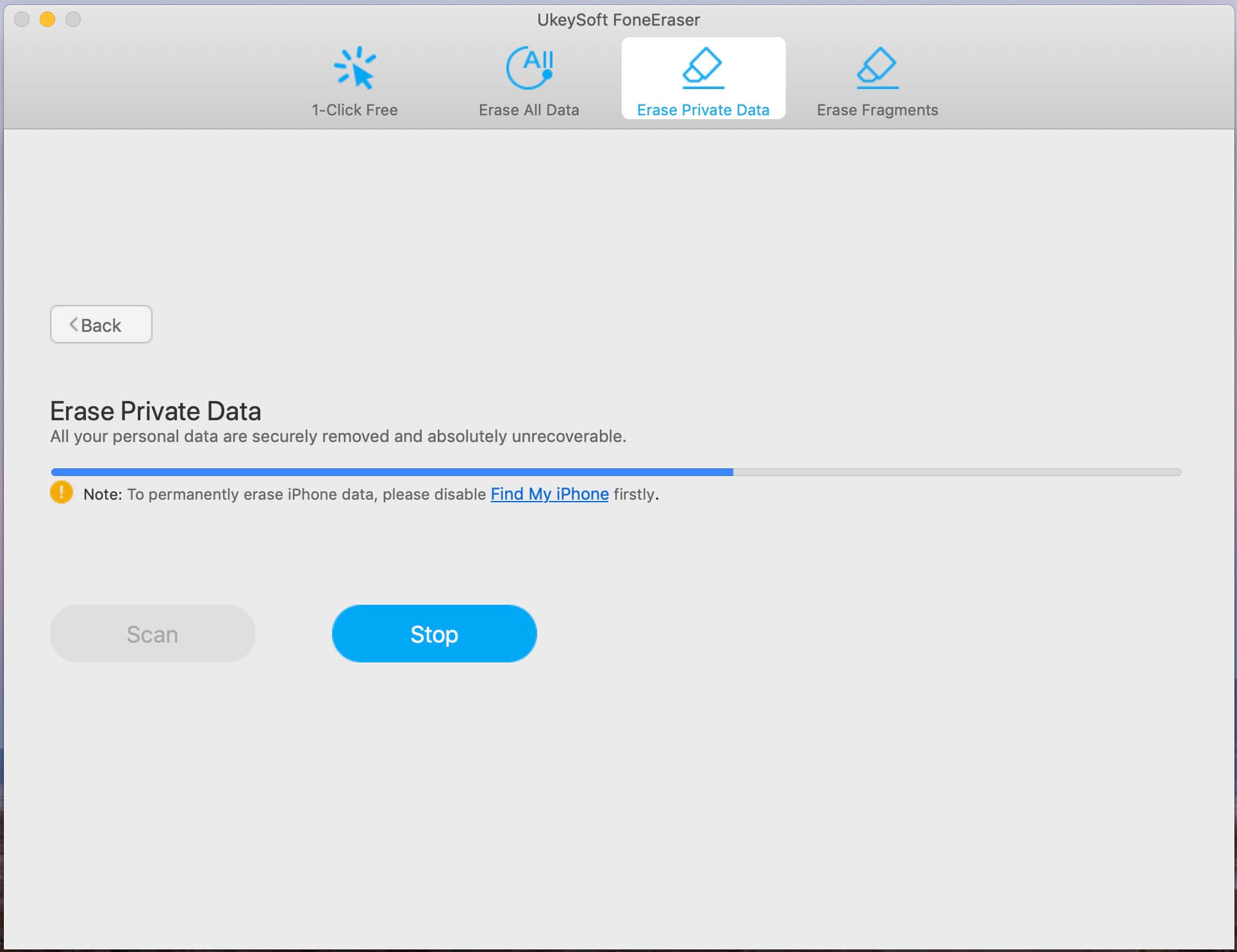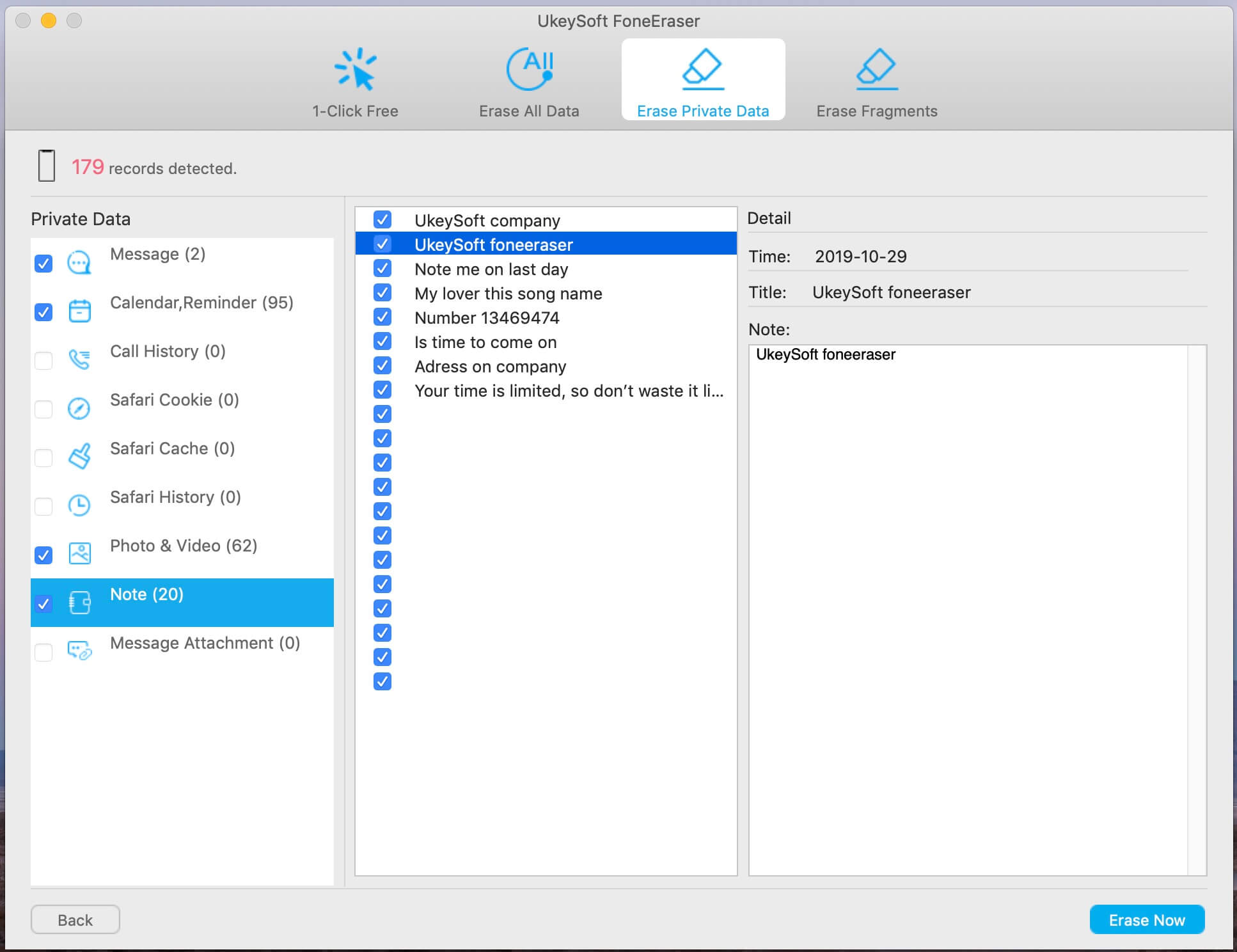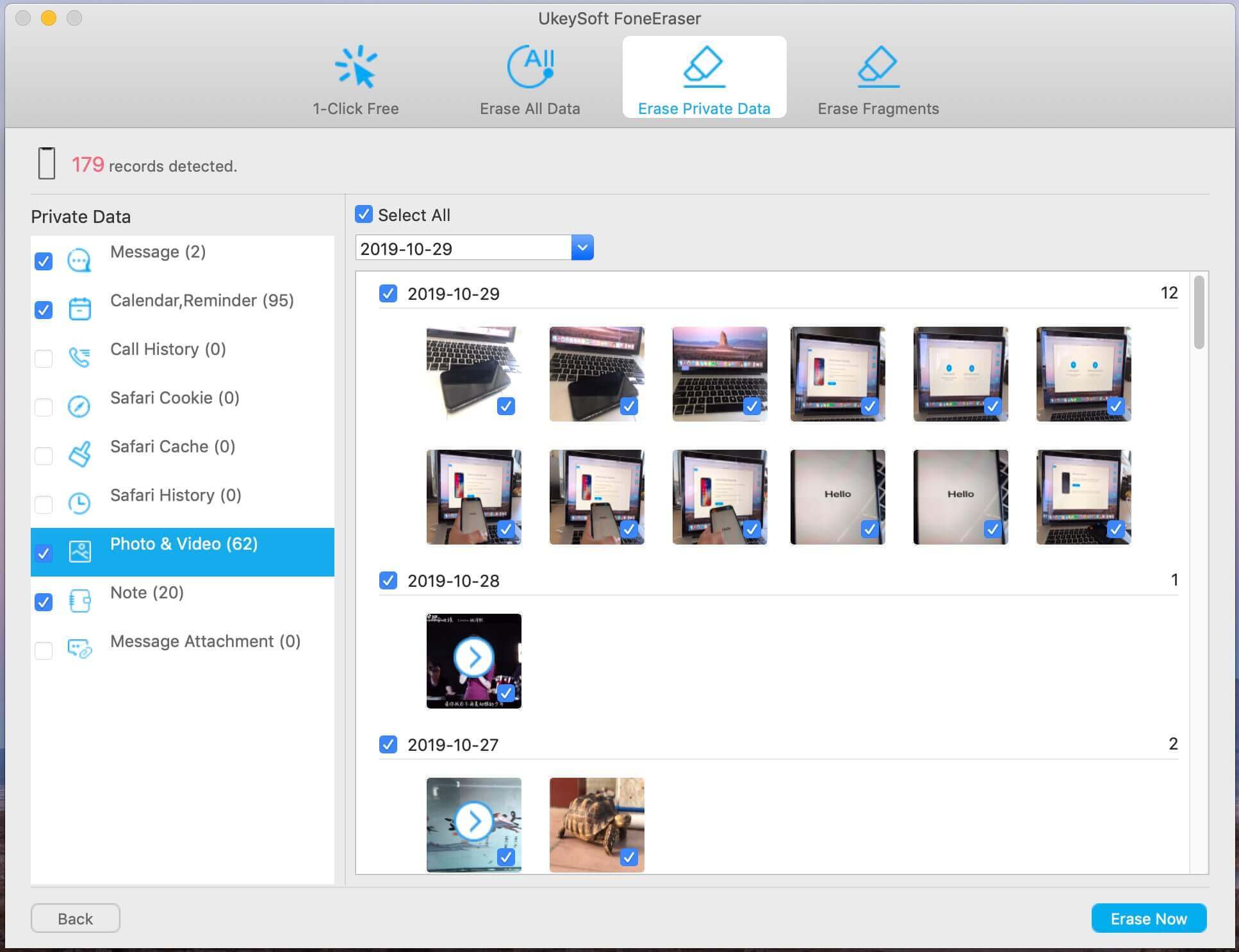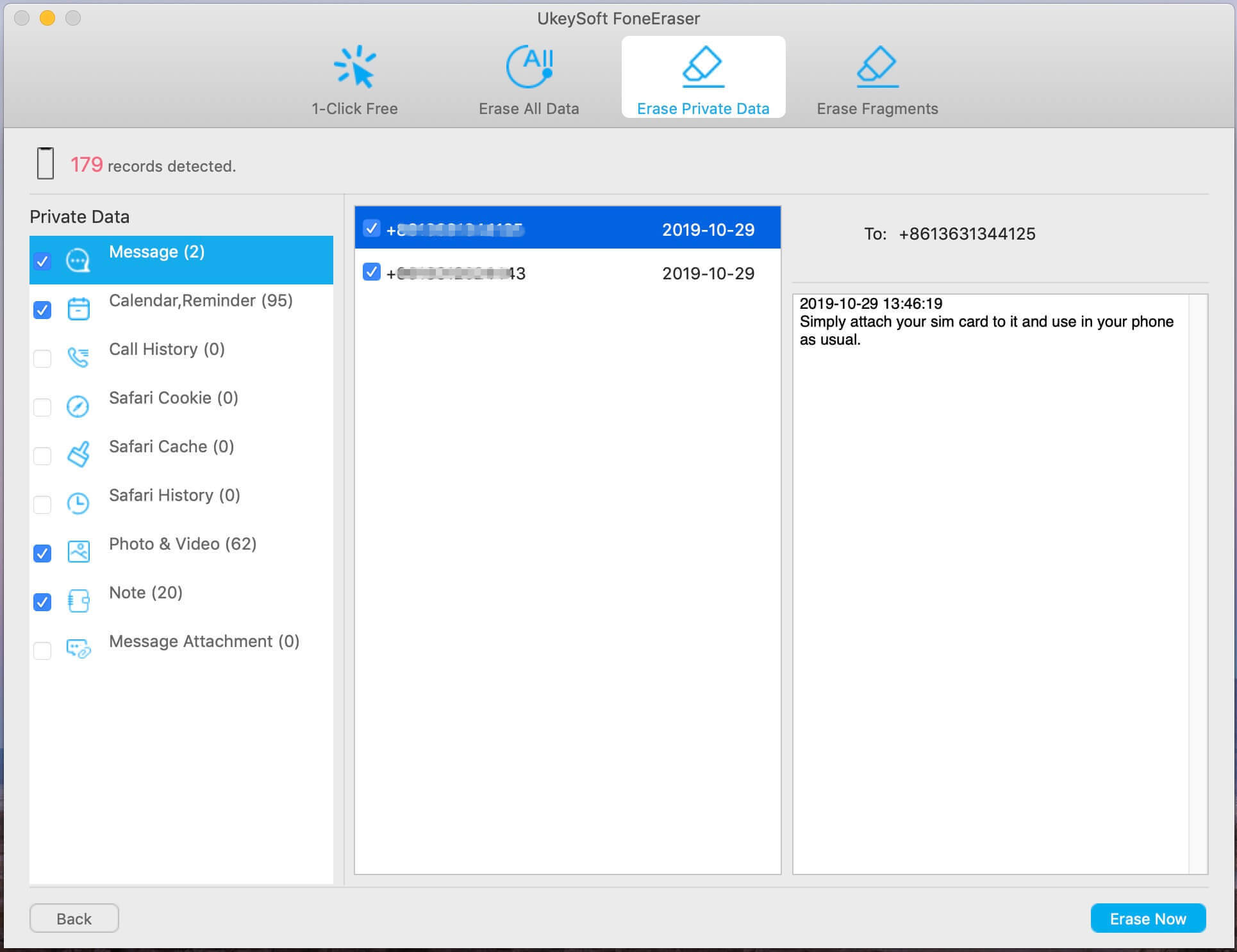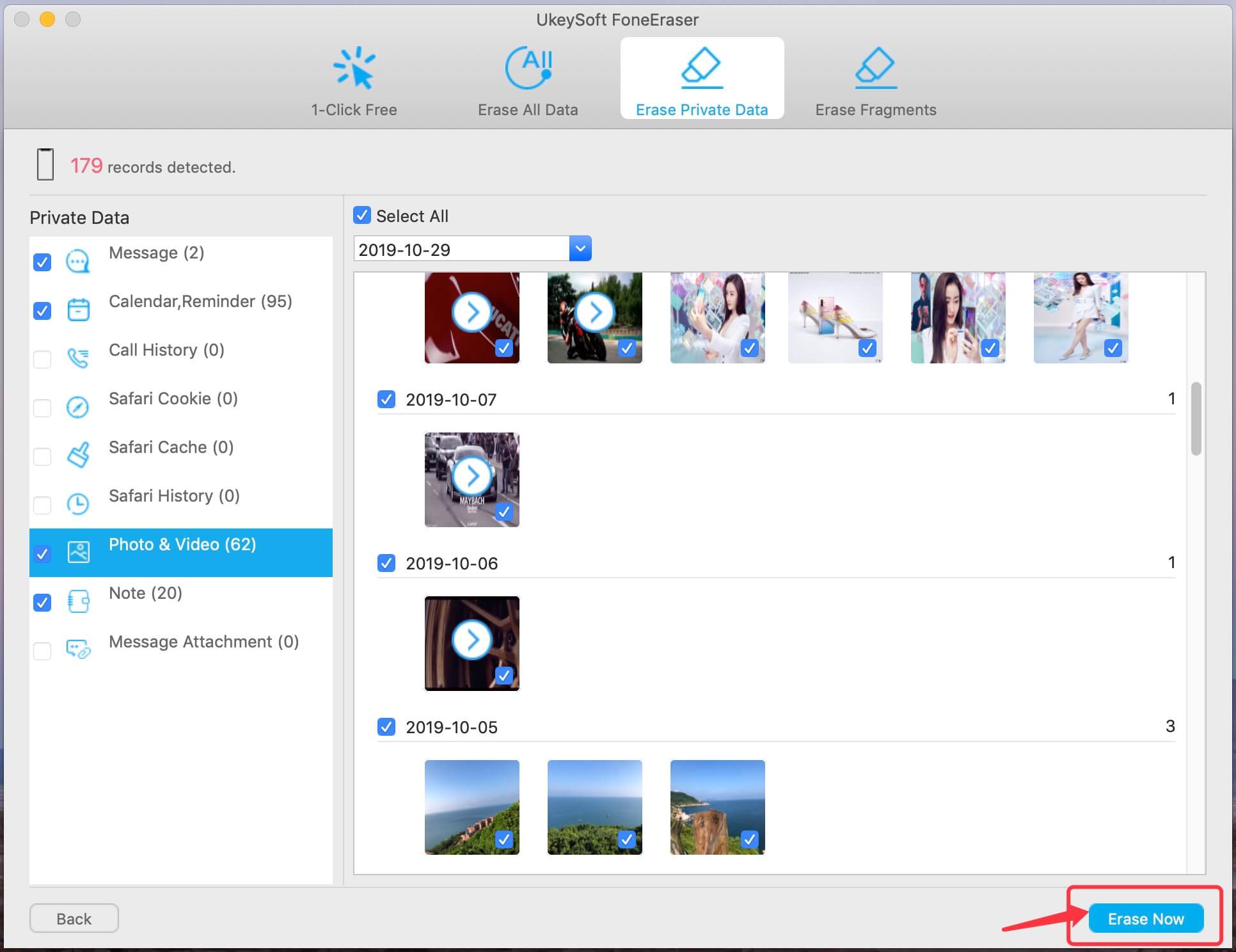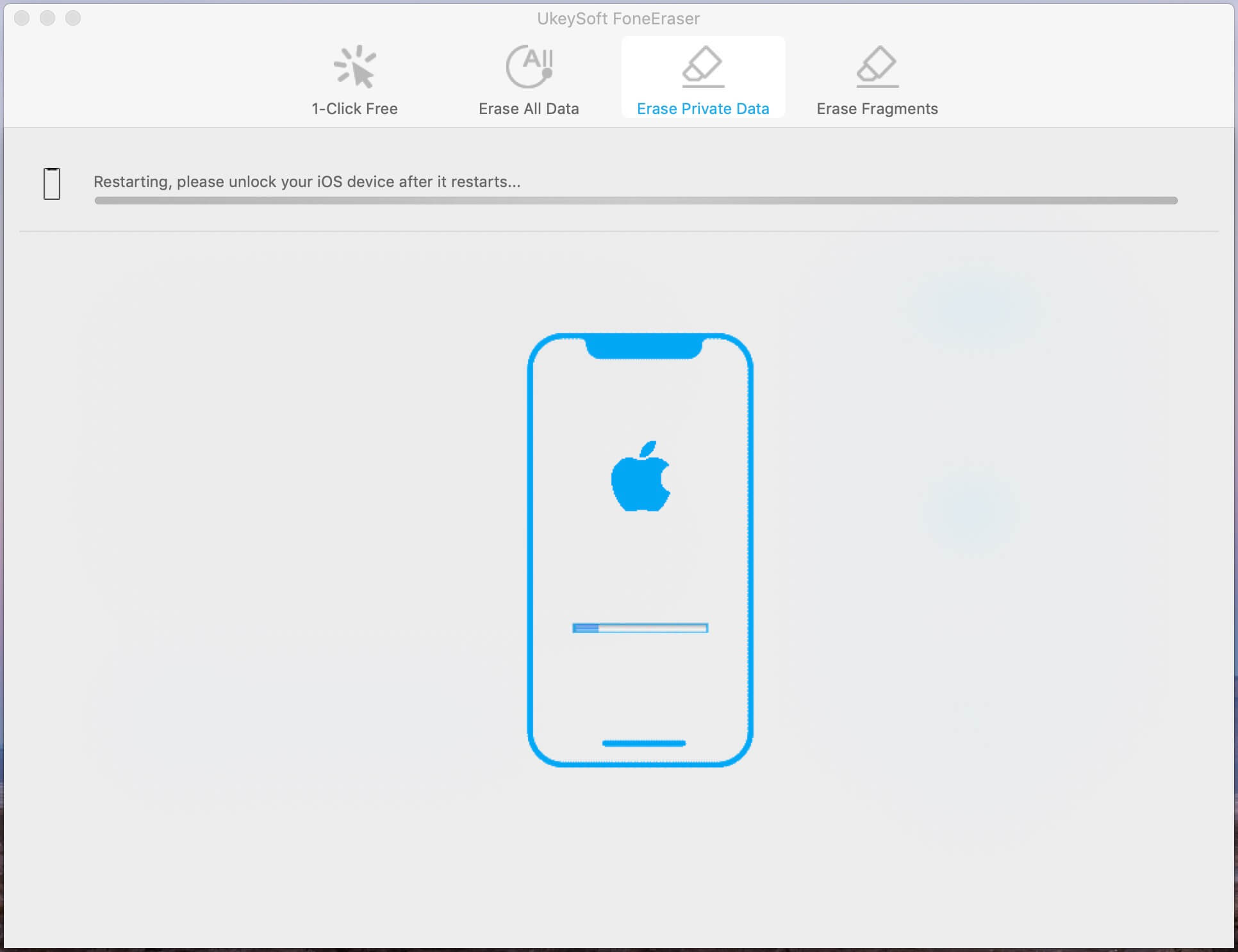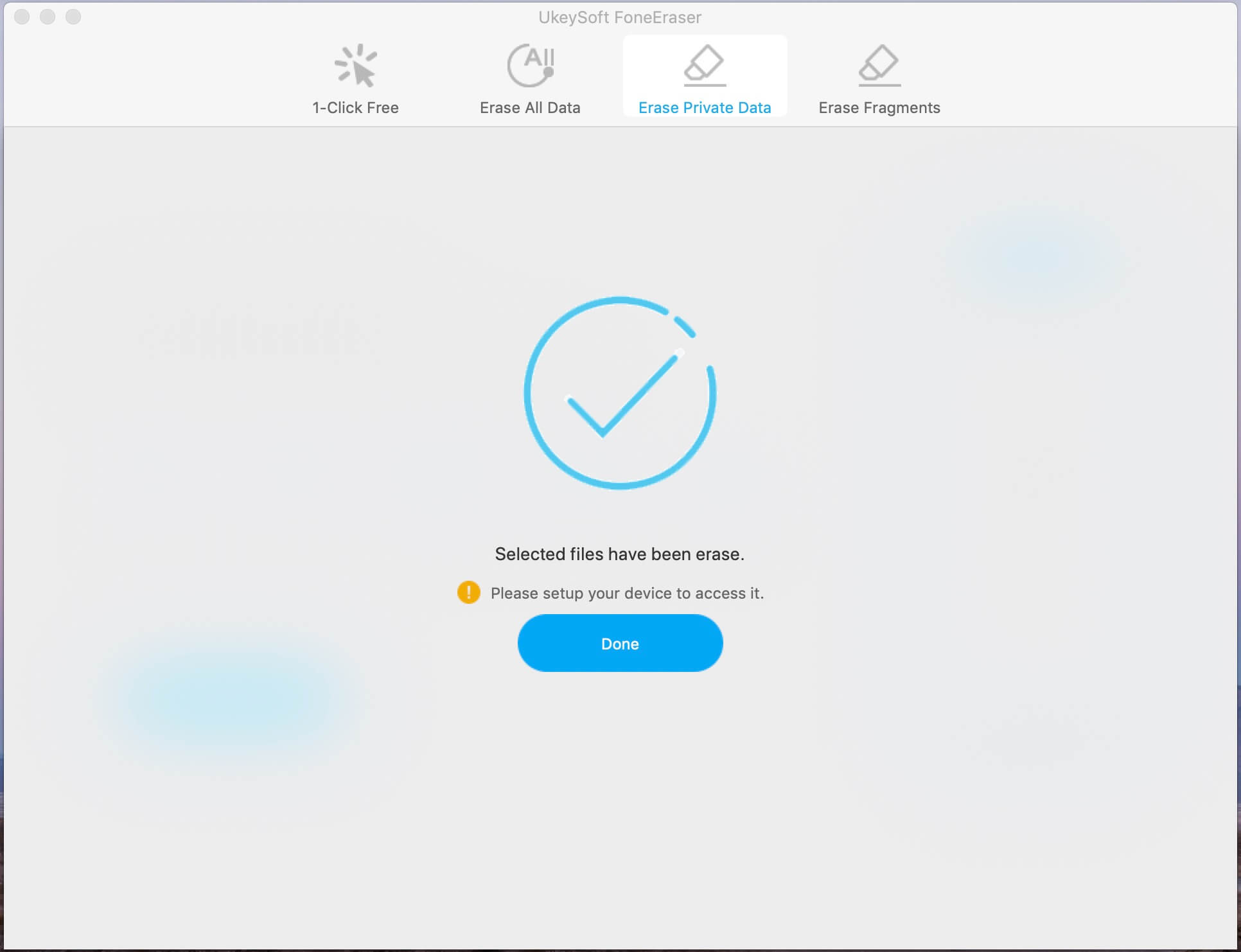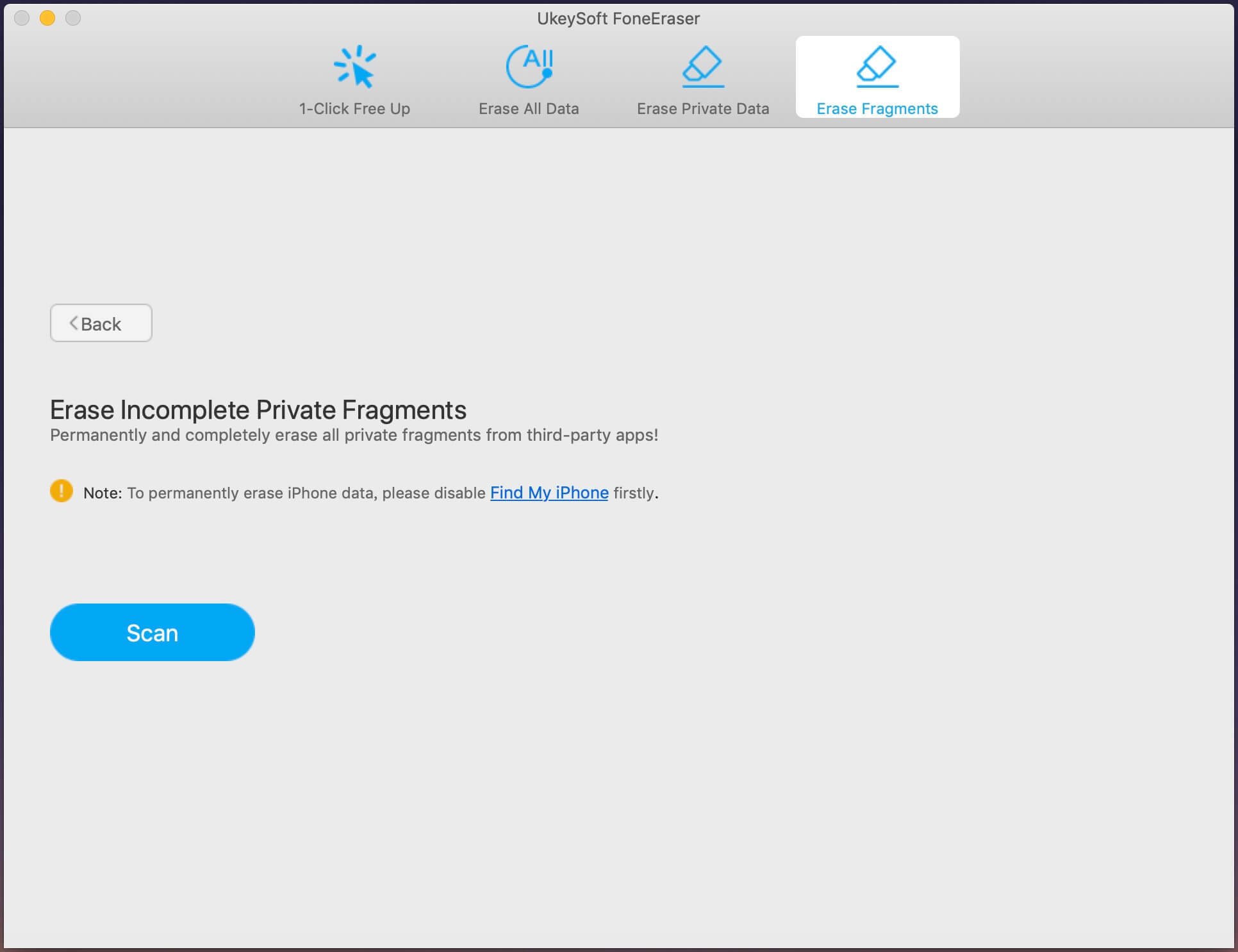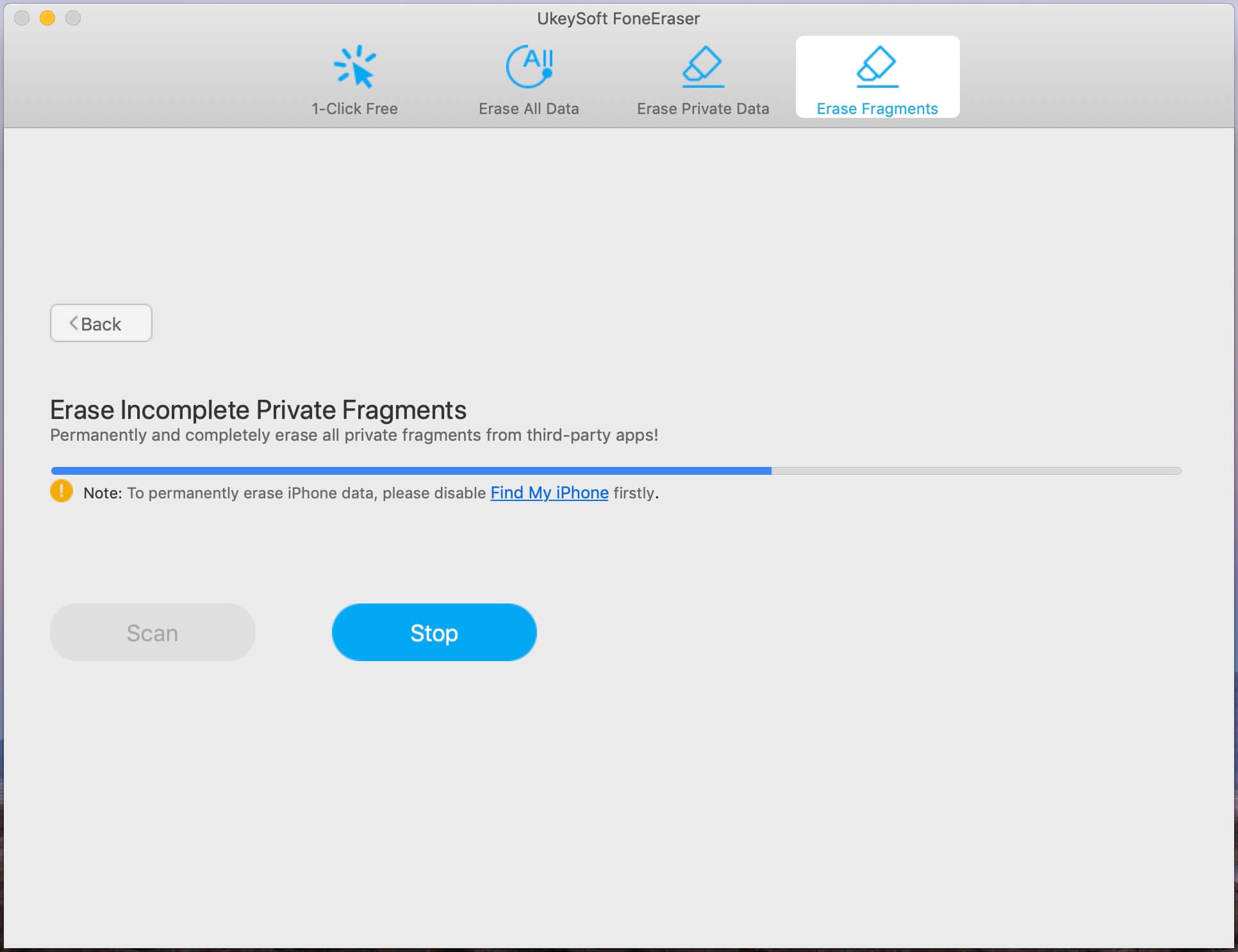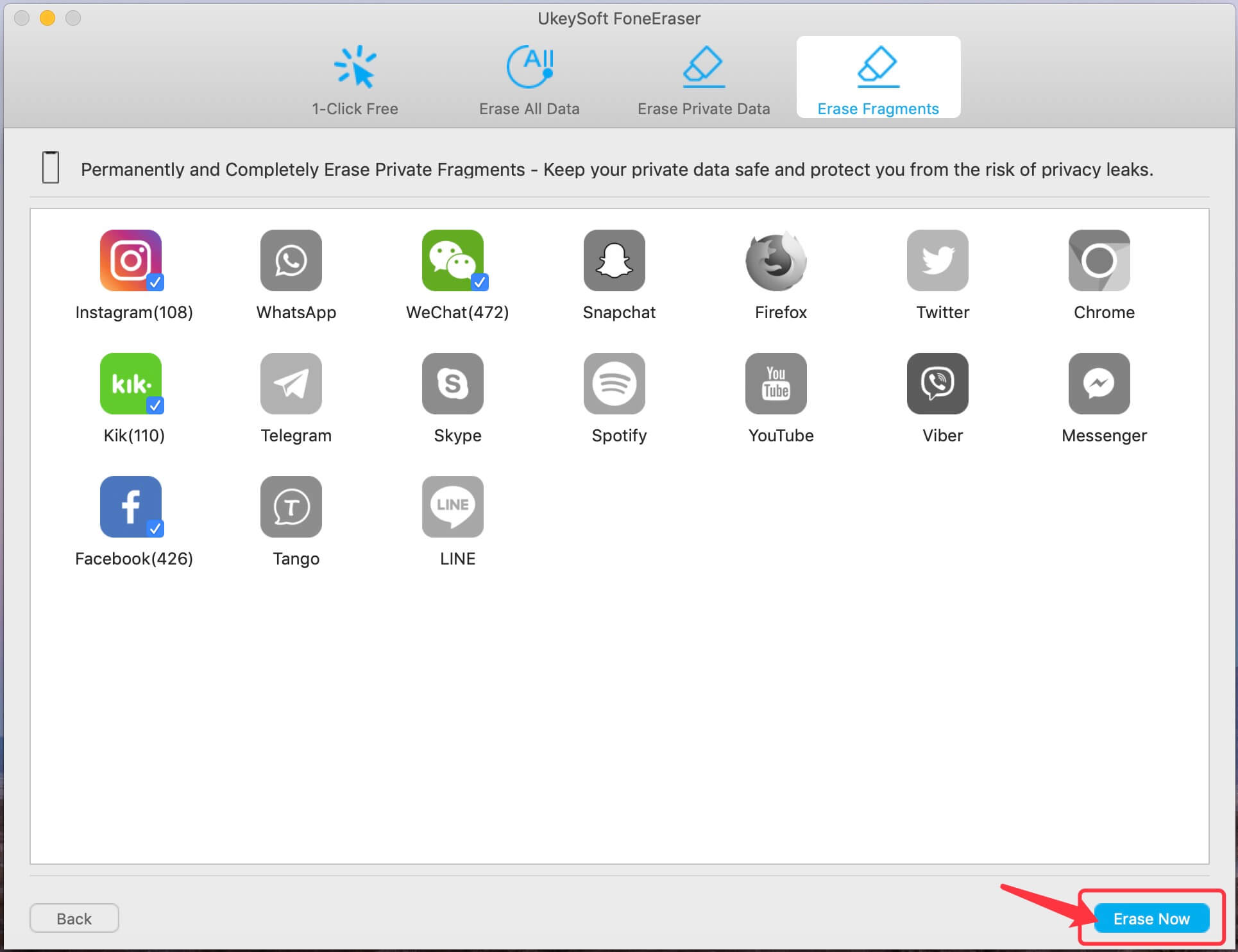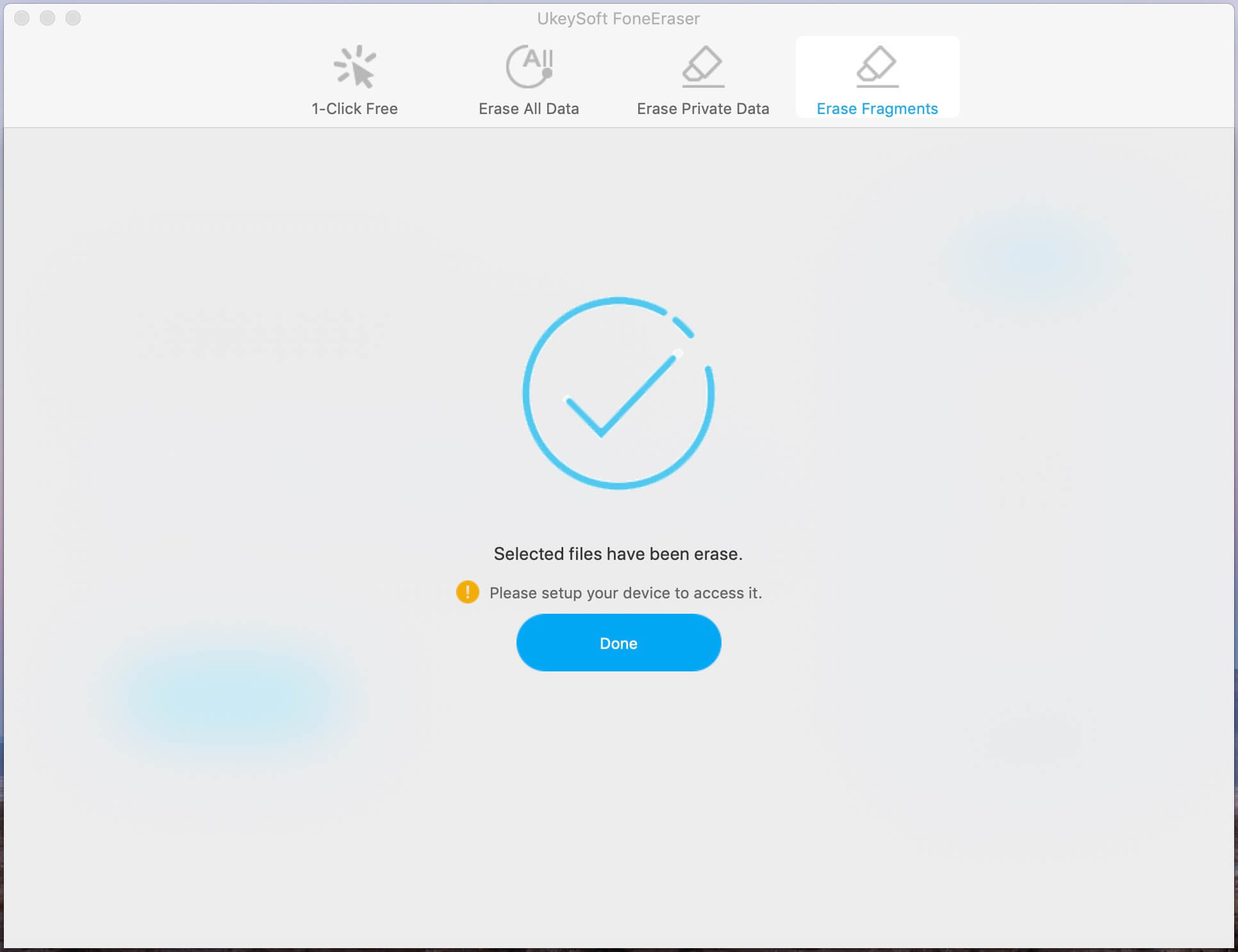هل تريد بيع أجهزة Apple القديمة الخاصة بك؟ عملية الحذف البسيطة أو إعادة ضبط المصنع ليست آمنة ، لأن البيانات المحذوفة يمكن استعادتها بسهولة بواسطة أدوات استعادة بيانات الجهة الخارجية ، يجب عليك محو بياناتك الخاصة نهائيًا قبل بيع أجهزتك.
يمسح UkeySoft FoneEraser البيانات والمعلومات الشخصية بشكل كامل ودائم ، مثل جهات الاتصال والرسائل والرسائل المرفقات وسجل المكالمات والصور والسجلات والملاحظات والتقويم وعلامات سفاري وذاكرة التخزين المؤقت لسفاري وملف تعريف سفاري ومذكرات وما إلى ذلك. المحتوى وحدد ما تريد حذفه ، يتم مسح جميع بياناتك الخاصة بالكامل ولن يتم استردادها مرة أخرى.
الخطوة 1. قم بتشغيل البرنامج وتوصيل جهاز iPhone / iPad بالكمبيوتر
قم بتشغيل UkeySoft FoneEraser على جهاز الكمبيوتر ، ثم قم بتوصيل جهاز iPhone أو iPad بجهاز الكمبيوتر باستخدام كابل خفيف. اضغط على Trust على شاشة iPhone / iPad للتأكد من اتصال iPhone / iPad بنجاح ، سيقوم البرنامج باكتشافه بعد الاتصال بنجاح.

ملحوظة:يرجى تعطيل "Find My iPhone" أولاً قبل محو بياناتك الخاصة باستخدام UkeySoft.
الخطوة 2. اختر "مسح البيانات الخاصة" ومسح جهاز iPhone / iPad الخاص بك
حدد ميزة "محو البيانات الخاصة" وانقر فوق "مسح" الزر ابدأ في تحليل أجهزتك ومسح جميع البيانات الخاصة.
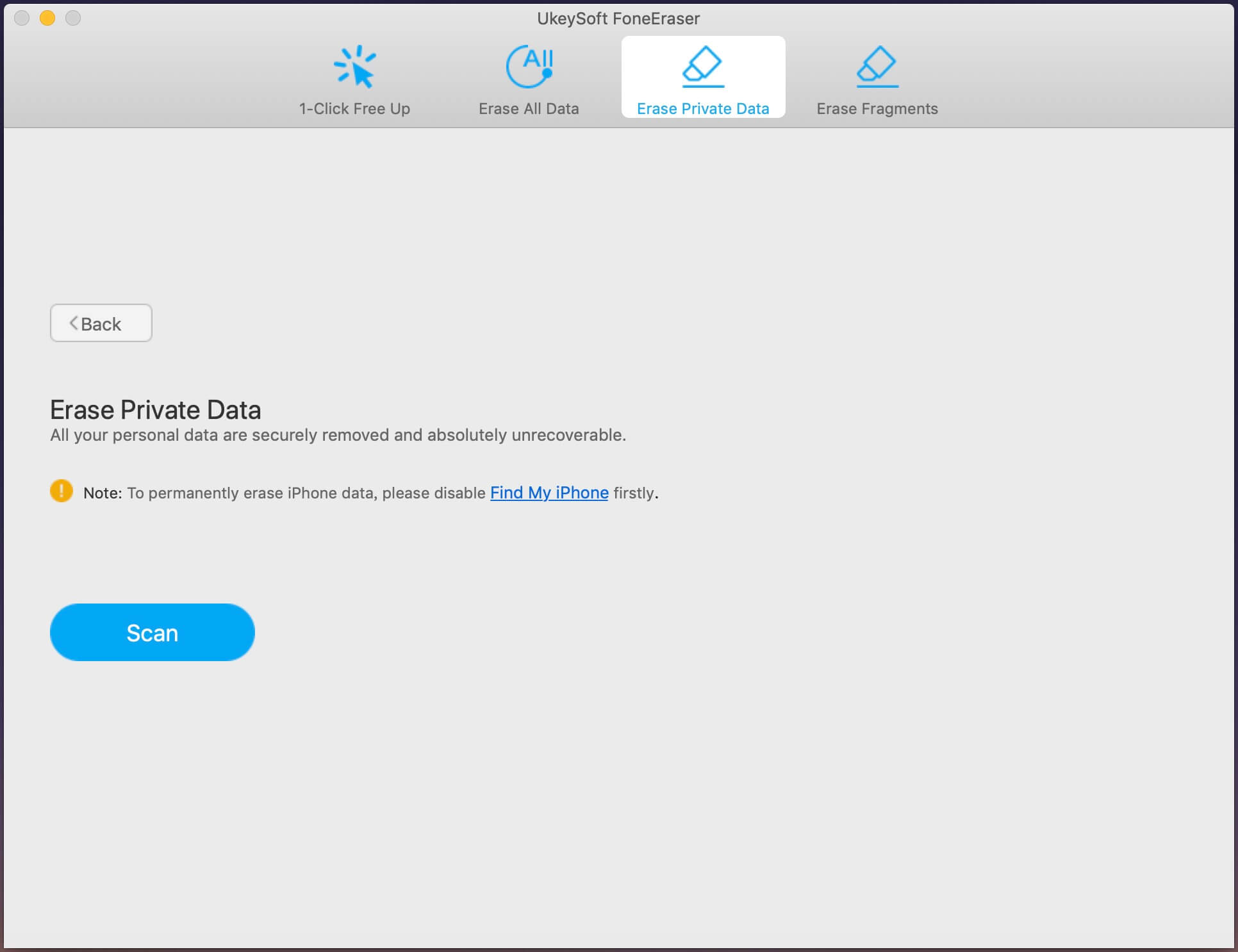
يبدأ البرنامج في فحص جهاز iPhone الخاص بك بسرعة ، إذا كان الكثير من البيانات المخزنة على جهازك ، فقد يستغرق الأمر المزيد من الوقت ، يرجى التحلي بالصبر وعدم استخدام جهاز iPhone الخاص بك أثناء عملية المسح.
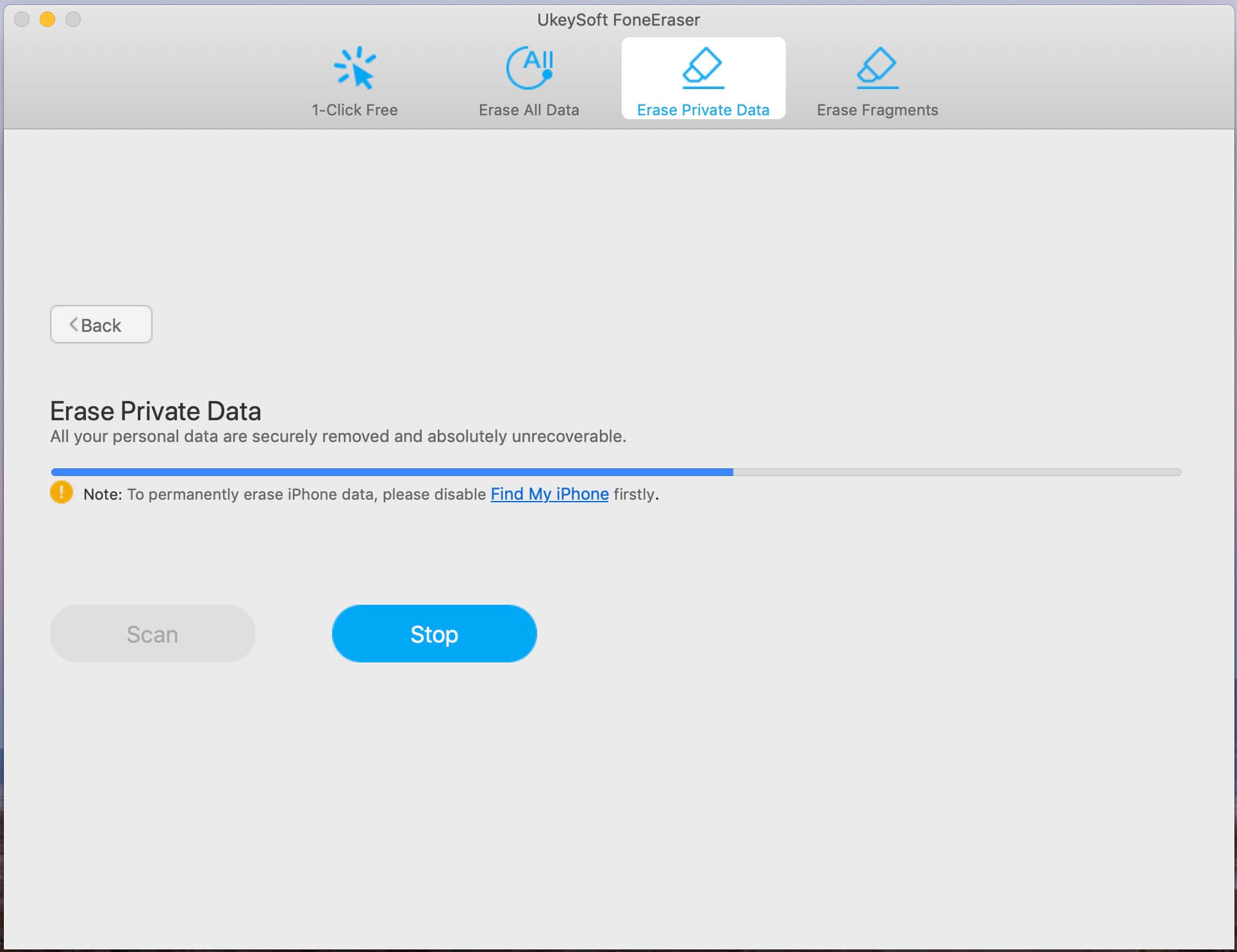
الخطوة 3. معاينة واختيار البيانات
بعد المسح ، ستقوم UkeySoft FoneEraser بسرد جميع بياناتك الخاصة بما في ذلك الصور والفيديو ومرفقات الرسائل والرسائل والملاحظات وسجل المكالمات وسجل Safari / Cache / Cookie وما إلى ذلك. يمكنك النقر لمعاينتها قبل محوها.
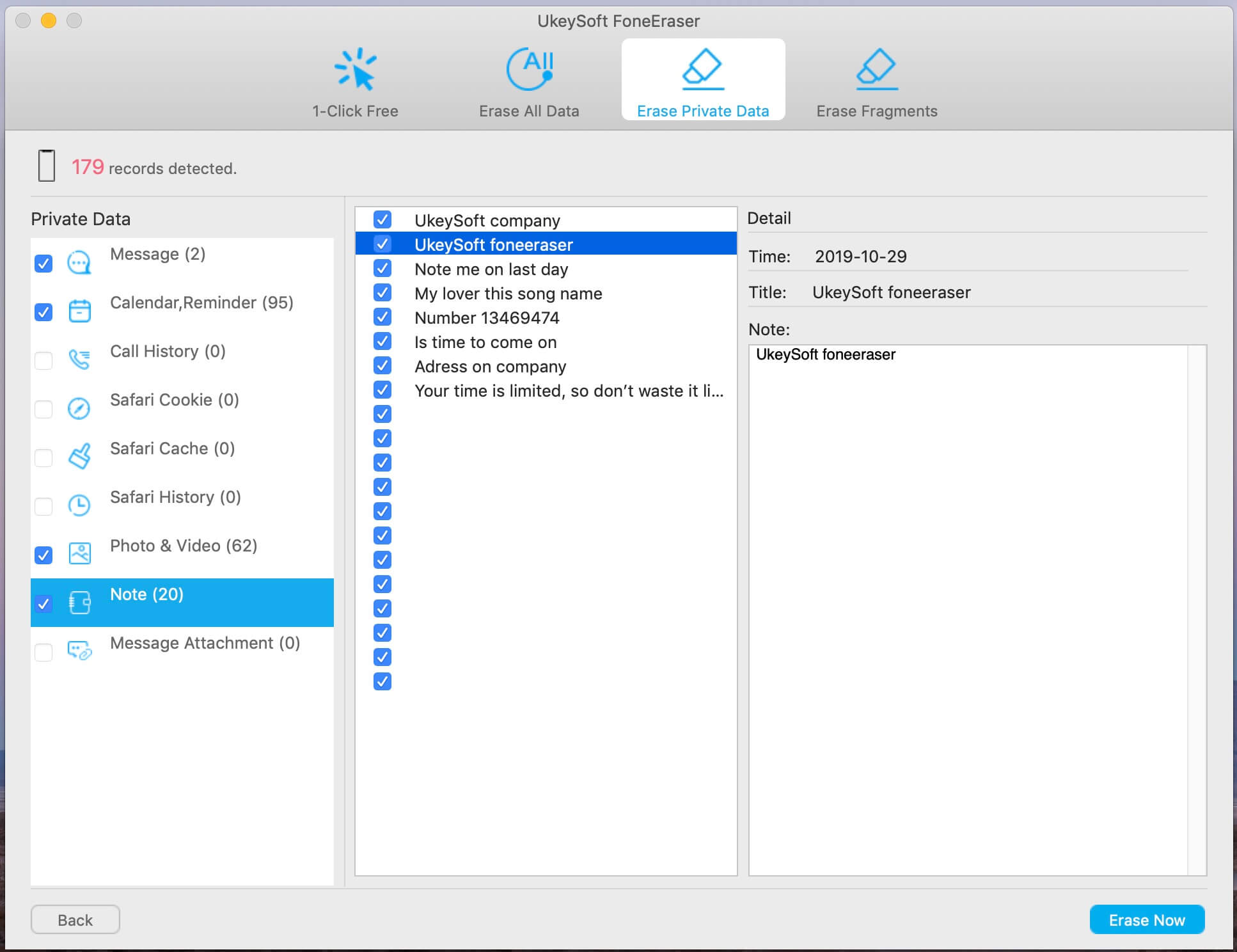
نصيحة:إذا كنت تريد محو بيانات التطبيق بما في ذلك WhatsApp و WeChat و LINE و Kik و Viber ، إلخ. يرجى التبديل إلى وظيفة "Erase Fragments".
معاينة الصور ومقاطع الفيديو قبل الحذف
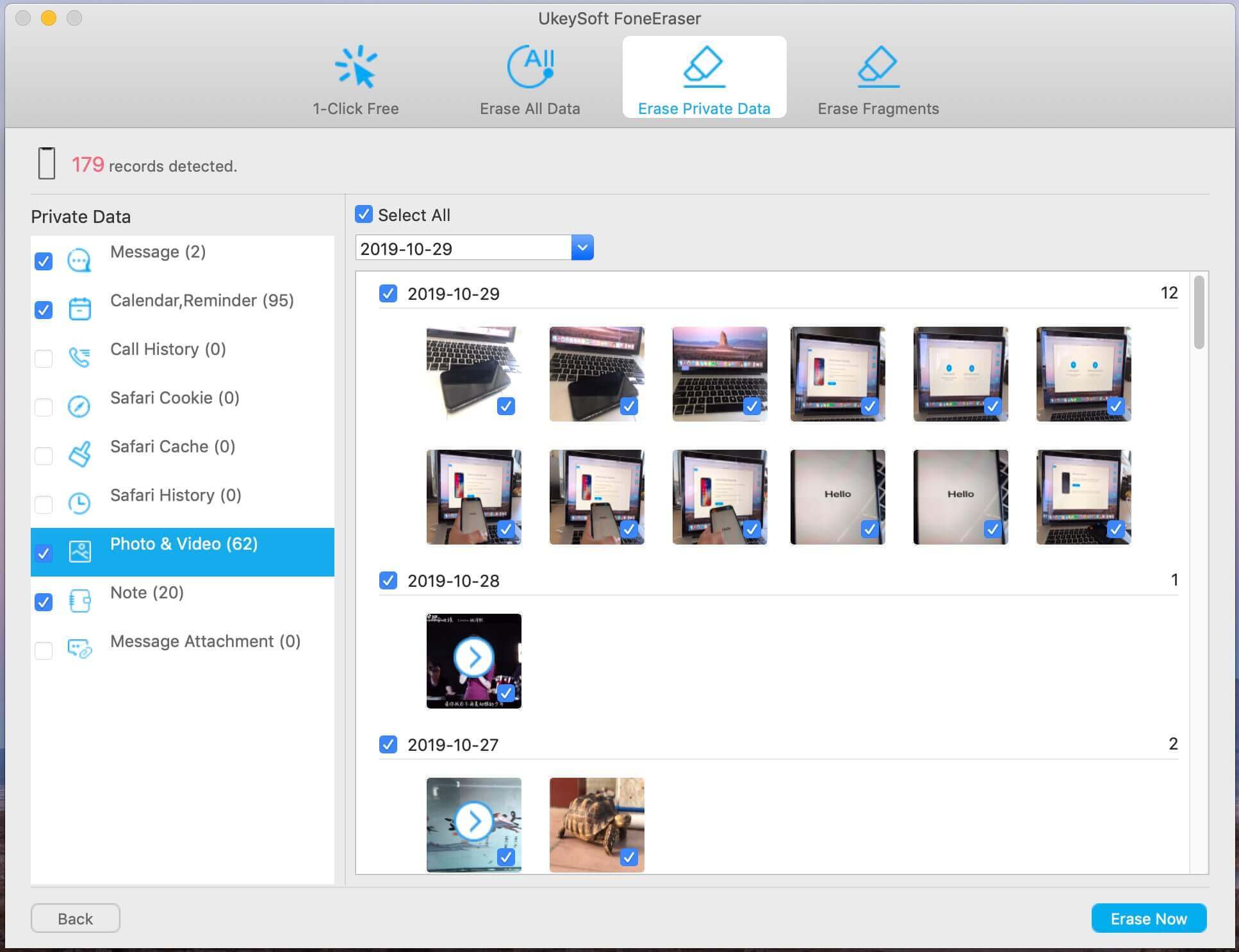
معاينة الرسائل النصية قبل الحذف
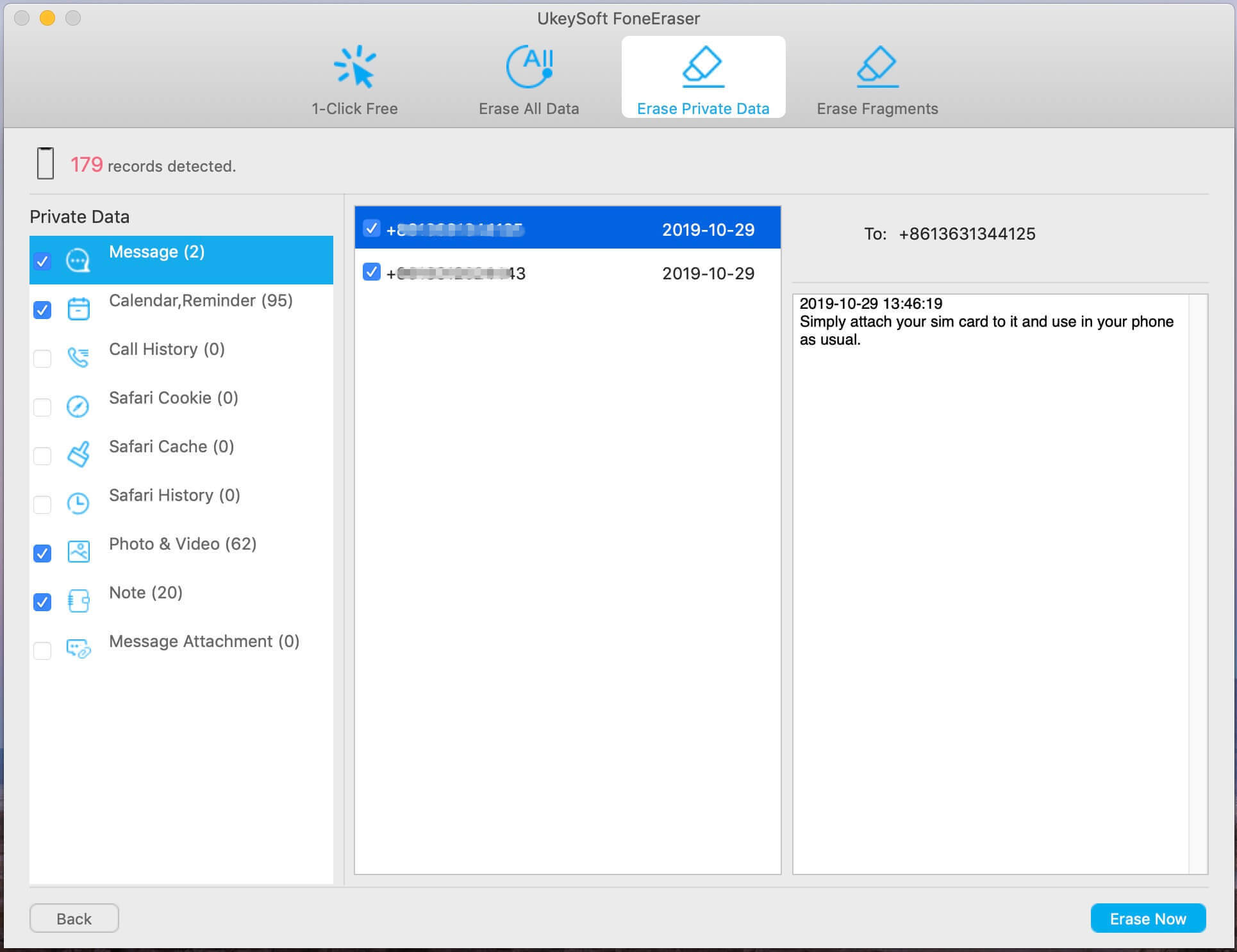
الخطوة 4. البدء في محو البيانات الخاصة
حدد البيانات التي تريد حذفها ، ثم انقر فوق الزر "محو الآن" لمحو البيانات الخاصة على iPhone.
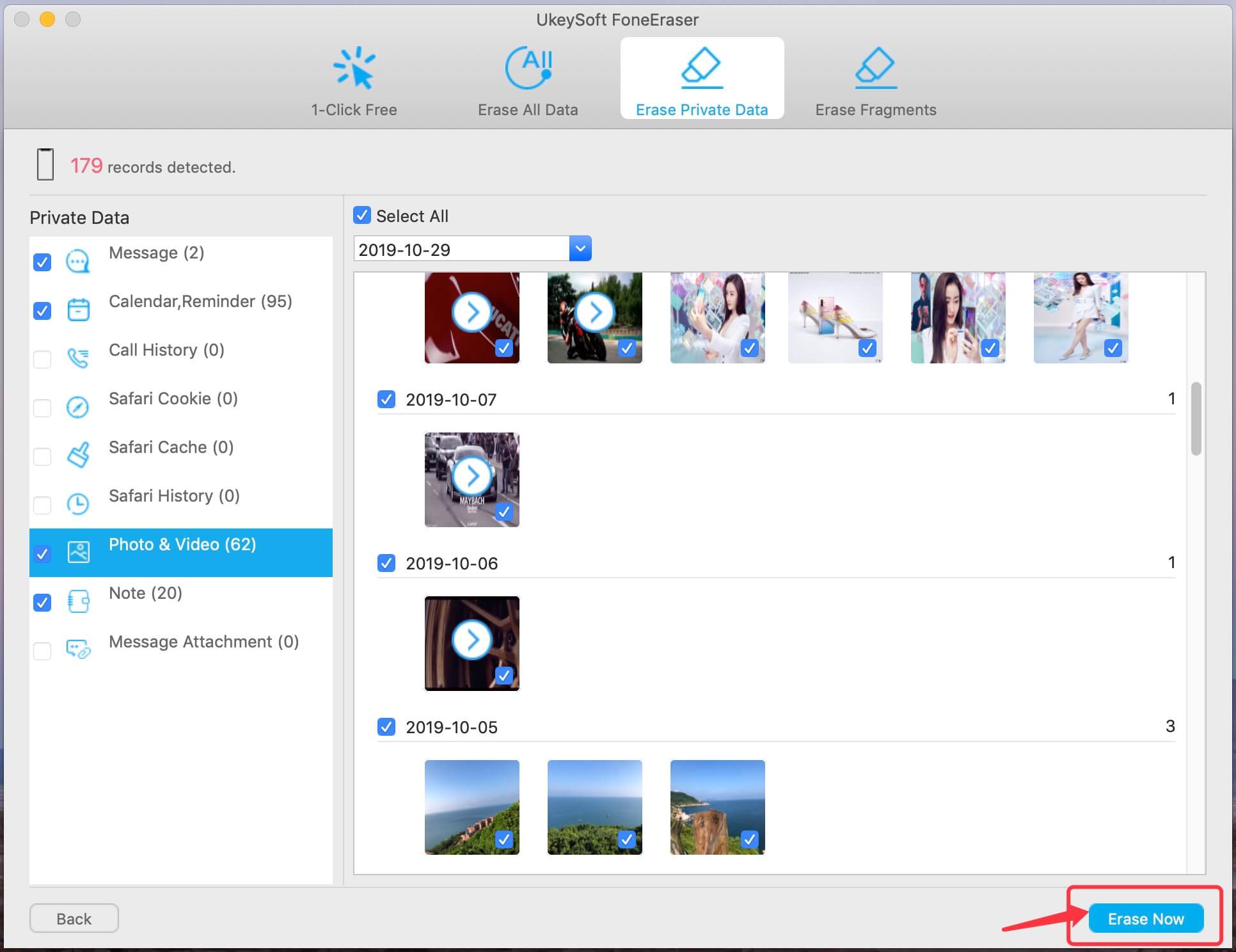
بدء تشغيل البرنامج يمحو جميع البيانات المحددة ، يرجى الاستمرار في توصيل جهاز iPhone الخاص بك بالكمبيوتر وعدم استخدام الجهاز أثناء عملية الإزالة.
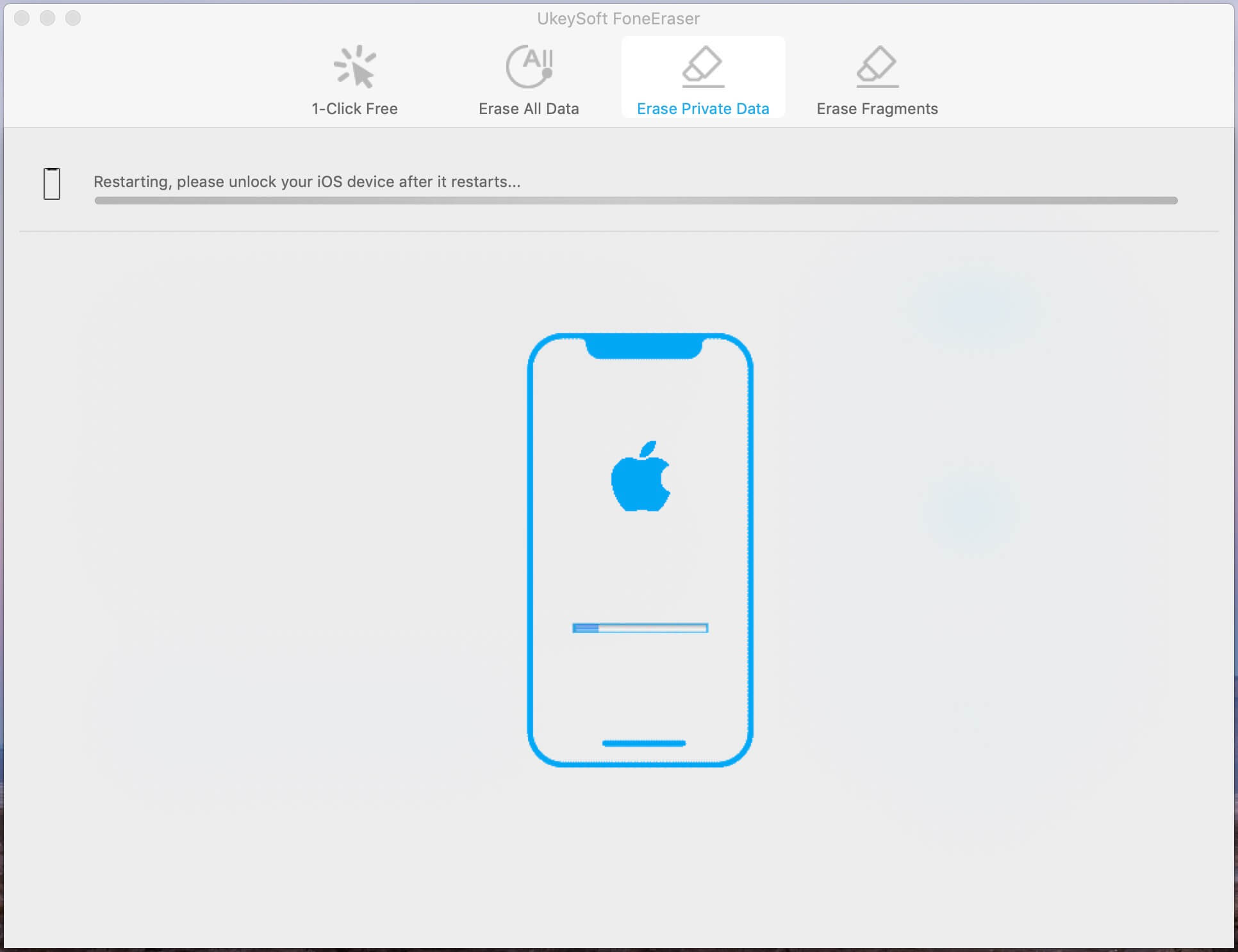
الخطوة 5. البيانات المحددة تم محوها بالكامل
الآن ، تم مسح جميع بياناتك المحددة بالكامل ، سيتم إعادة تشغيل جهاز iPhone الخاص بك ، يرجى إعداد جهازك للوصول إليه.
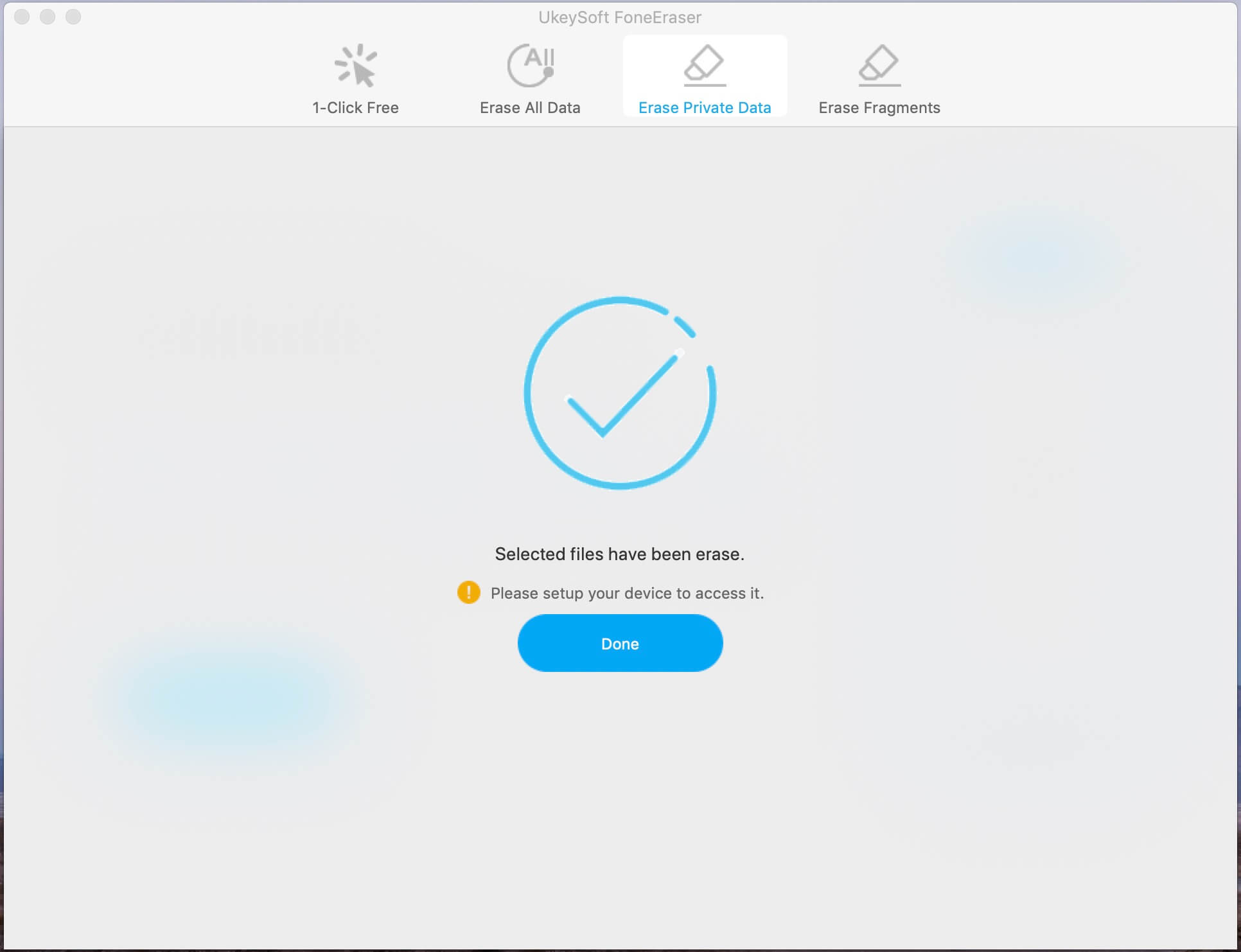
ملحوظة: قد تتضرر بياناتك أو جهازك إذا قمت بإيقاف العملية أثناء قيام البرنامج بمسح البيانات أو إعادة تشغيل الجهاز.